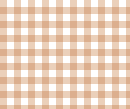Nak tahu apa itu copyright ? Sila scroll dibawah . Ada nampak itu
perkataan ? Okay bagus . Tuto hari ni pasal benda ni lah .
Nak juga follow step bawah ni .
1. Dashboard > Design > Edit HTML/Java Script
2. Search code ni
</body>3. Sekarang pulak , copy code bawah ni
Untuk ayat :4. Pastekan atas </body> tersebut . Preview dahulu takut tak menjadi then baru save
<center>Ayat anda</center>
Untuk gambar :
<center><img src=' URL GAMBAR '/></center>
5. Kalau nak letak dua-dua pun boleh tapi pastikan size gambar korang tak terlalu besar just memandai je